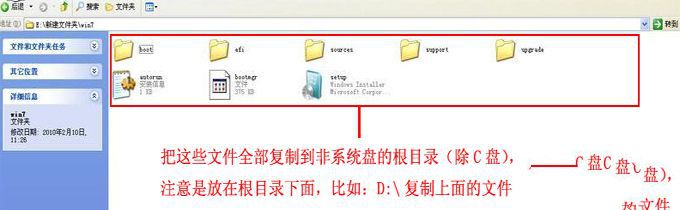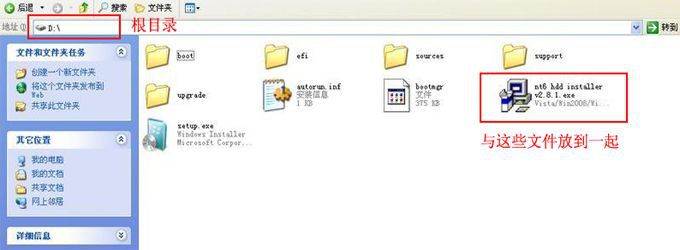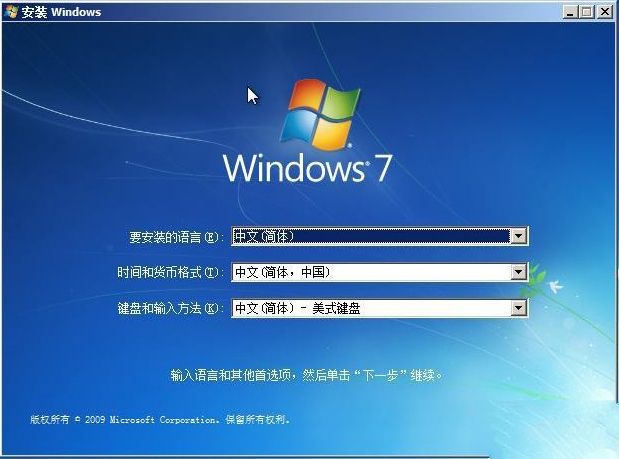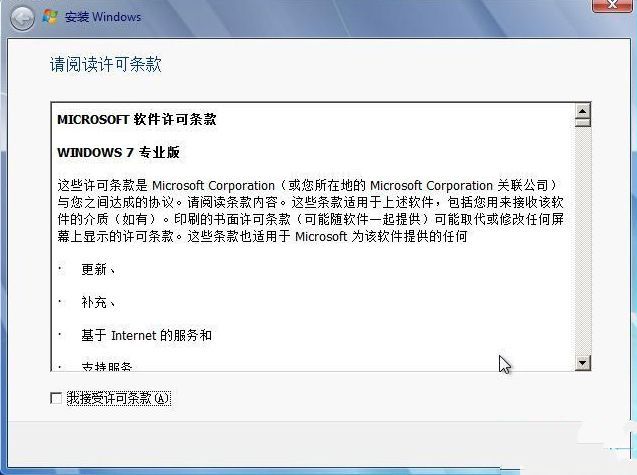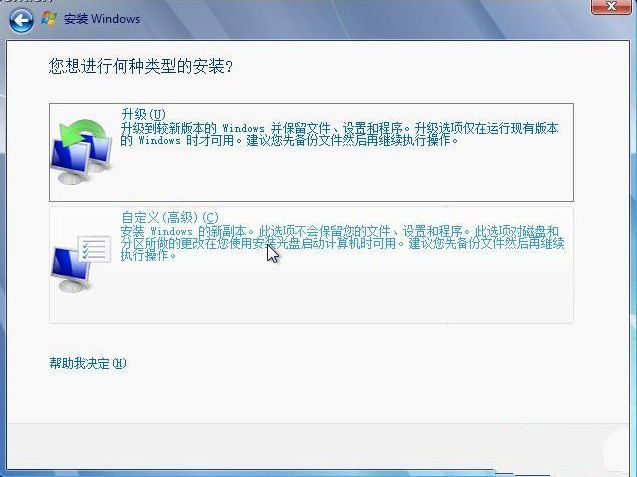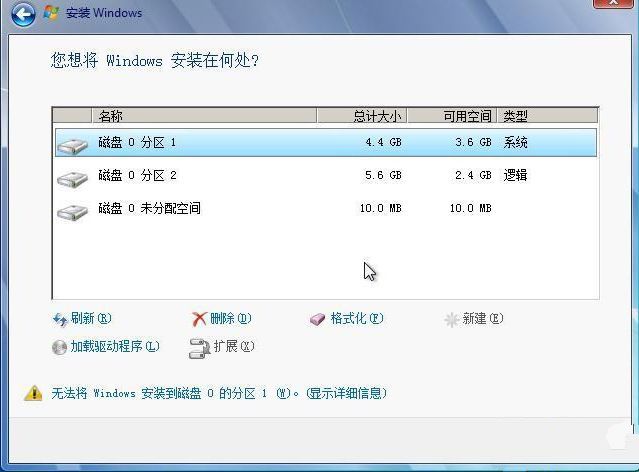win7旗舰版安装方法自制详细图文教程
发布时间:2022-05-14 文章来源:深度系统下载 浏览:
|
Windows 7,中文名称视窗7,是由微软公司(Microsoft)开发的操作系统,内核版本号为Windows NT 6.1。Windows 7可供家庭及商业工作环境:笔记本电脑 、平板电脑 、多媒体中心等使用。和同为NT6成员的Windows Vista一脉相承,Windows 7继承了包括Aero风格等多项功能,并且在此基础上增添了些许功能。 由于电脑中毒或者系统臃肿变慢,所以我们的电脑会变得越来越卡,这时当然是使用我们的win7旗舰版安装方法了,win7旗舰版安装方法是一种非常简单的方法,可以帮助我们解决很多的电脑问题。 win7旗舰版安装方法你知道如何使用吗?现在很多的用户都只会使用一键重装系统,但是对于如何使用,比如,硬盘安装,U盘安装等就不太清楚,所以今天我们也来看看关于硬盘win7旗舰版安装方法的详细内容吧。 win7旗舰版安装教程: 第一步:首先,我们先将解压出来的镜像文件放到根目录下,如:D盘
win7旗舰版安装方法截图(1) 第二步:将NT6 hdd Installer软件复制解压到刚解压好的win7系统中(如下图)
win7旗舰版安装方法截图(2) 第三步:运行NT6 hdd Installer软件,如你是xp系统就选择1,如果是win7就选择2,然后选择重启电脑。
win7旗舰版安装方法截图(3) 第四步:如若出现下图,出现nt6 hdd Installer mode 1我们按回车键就可以安装了。
win7旗舰版安装方法截图(4) 第五步:Windows7系统安装界面出现了,大家对照下图操作即可。
win7旗舰版安装方法截图(5) 点击现在win7重装方法的按钮进入下一步——选我接受许可条款——按下一步即可
win7旗舰版安装方法截图(6) 我推荐大家选择“自定义(高级)”选项,不然升级太慢了,然后选择驱动器选项(高级)即可。
win7旗舰版安装方法截图(7) 如果想用Win7,就需要格式化系统盘了,就是我们之前说的那个系统盘哦。
win7旗舰版安装方法截图(8) Windows 7简化了许多设计,如快速最大化,窗口半屏显示,跳转列表(Jump List),系统故障快速修复等。Windows 7将会让搜索和使用信息更加简单,包括本地、网络和互联网搜索功能,直观的用户体验将更加高级,还会整合自动化应用程序提交和交叉程序数据透明性。 |
相关文章
上一篇:thinkpad系统重装图文详解
下一篇:win7安装系统图文详解